Tạo khung trong Word là cách giúp văn bản của bạn đẹp mắt và khoa học hơn. Bài viết dưới đây giới thiệu chi tiết đến các bạn Cách tạo khung trong Word giúp các bạn tạo khung trong Word 2007, 2010, 2013, 2016.
Bước 1: Mở file dữ liệu cần tạo khung -> vào tab Insert -> Shapes -> click vào biểu tượng hình chữ nhật Rectangle:
Bước 2: Đặt trỏ chuột tại vị trí muốn tạo khung -> kéo thả chuột theo hướng chéo để tạo khung mong muốn. Khi khung đã được tạo xong, click chuột phải chọn Edit Text -> nhập nội dung cần chèn -> kết quả mong muốn:
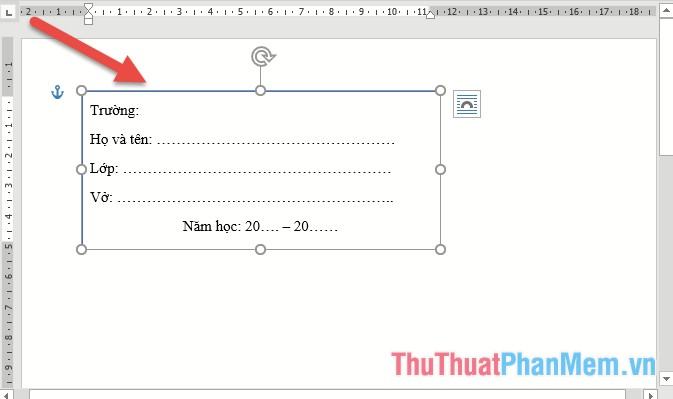
Bước 3: Sau khi hoàn tất click vào ô trống chọn thẻ Format -> click biểu tượng Shape Fill -> chọn màu nền cho khung vừa tạo:
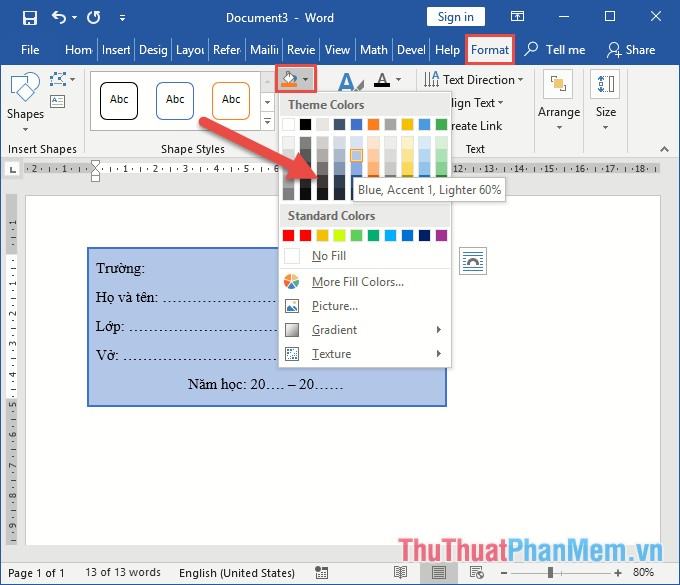
Bước 4: Nhấn vào biểu tượng Shape Outline để chọn màu viền và đặc biệt bạn chọn độ đậm nhạt cho khung vừa tạo bằng cách chọn Weight -> chọn kích thước viền tạo khung:
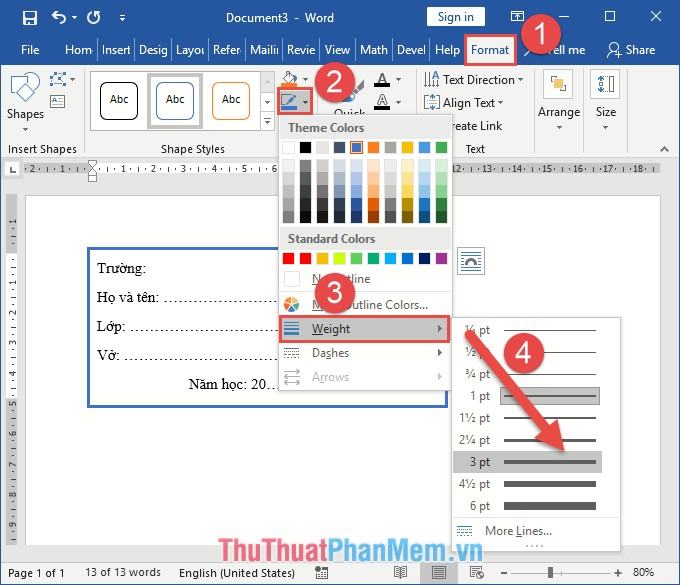
Bước 5: Chọn hiệu ứng cho khung hình vừa tạo bằng cách click vào Shape Effects -> chọn kiểu hiệu ứng cần tạo:
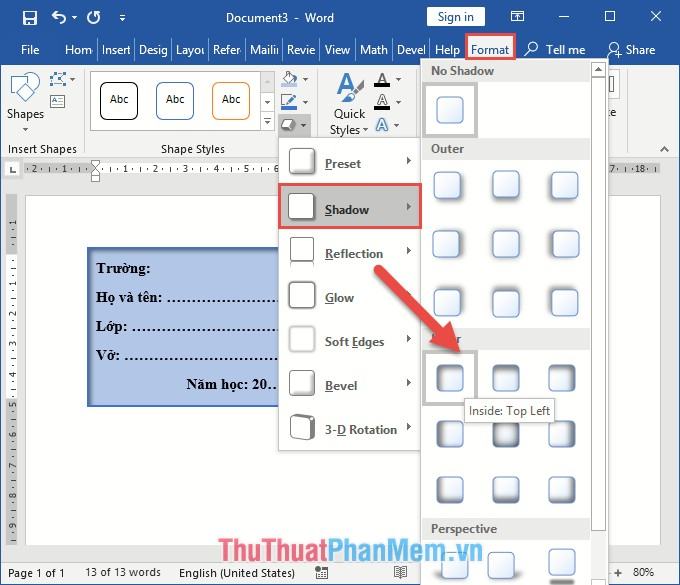
Như vậy là bạn đã hoàn thành việc tạo khung trong Word, việc còn lại bạn chỉ cần copy khung và in. Ví dụ ở đây đã tạo nhãn sổ ghi chép bằng cách tạo khung:
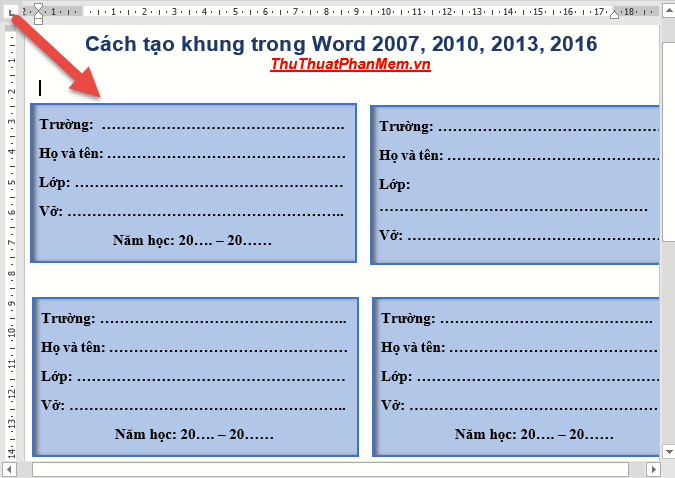
Trên đây đã giới thiệu chi tiết cách tạo khung trong Word. Với khung này, bạn có thể dễ dàng tạo lời mời hoặc đơn giản là nhãn.
Chúc may mắn!
Bạn thấy bài viết Cách tạo khung trong Word – Hướng dẫn cách tạo khung trong Word 2007, 2010, 2013, 2016 có đáp ướng đươc vấn đề bạn tìm hiểu không?, nếu không hãy comment góp ý thêm về Cách tạo khung trong Word – Hướng dẫn cách tạo khung trong Word 2007, 2010, 2013, 2016 bên dưới để vietabinhdinh.edu.vn có thể thay đổi & cải thiện nội dung tốt hơn cho các bạn nhé! Cám ơn bạn đã ghé thăm Website: vietabinhdinh.edu.vn
Nhớ để nguồn bài viết này: Cách tạo khung trong Word – Hướng dẫn cách tạo khung trong Word 2007, 2010, 2013, 2016 của website vietabinhdinh.edu.vn
Chuyên mục: Hình Ảnh Đẹp
Tóp 10 Cách tạo khung trong Word – Hướng dẫn cách tạo khung trong Word 2007, 2010, 2013, 2016
#Cách #tạo #khung #trong #Word #Hướng #dẫn #cách #tạo #khung #trong #Word
Video Cách tạo khung trong Word – Hướng dẫn cách tạo khung trong Word 2007, 2010, 2013, 2016
Hình Ảnh Cách tạo khung trong Word – Hướng dẫn cách tạo khung trong Word 2007, 2010, 2013, 2016
#Cách #tạo #khung #trong #Word #Hướng #dẫn #cách #tạo #khung #trong #Word
Tin tức Cách tạo khung trong Word – Hướng dẫn cách tạo khung trong Word 2007, 2010, 2013, 2016
#Cách #tạo #khung #trong #Word #Hướng #dẫn #cách #tạo #khung #trong #Word
Review Cách tạo khung trong Word – Hướng dẫn cách tạo khung trong Word 2007, 2010, 2013, 2016
#Cách #tạo #khung #trong #Word #Hướng #dẫn #cách #tạo #khung #trong #Word
Tham khảo Cách tạo khung trong Word – Hướng dẫn cách tạo khung trong Word 2007, 2010, 2013, 2016
#Cách #tạo #khung #trong #Word #Hướng #dẫn #cách #tạo #khung #trong #Word
Mới nhất Cách tạo khung trong Word – Hướng dẫn cách tạo khung trong Word 2007, 2010, 2013, 2016
#Cách #tạo #khung #trong #Word #Hướng #dẫn #cách #tạo #khung #trong #Word
Hướng dẫn Cách tạo khung trong Word – Hướng dẫn cách tạo khung trong Word 2007, 2010, 2013, 2016
#Cách #tạo #khung #trong #Word #Hướng #dẫn #cách #tạo #khung #trong #Word